Dreamweaver网页设计-综合实例
- 格式:ppt
- 大小:796.00 KB
- 文档页数:22
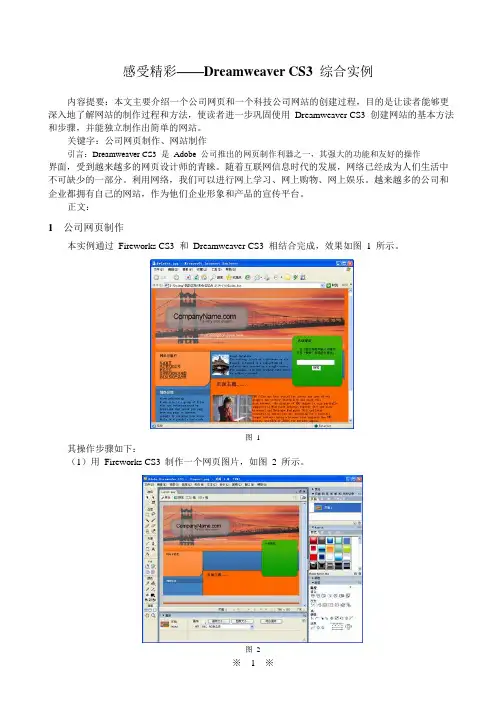
感受精彩——Dreamweaver CS3综合实例内容提要:本文主要介绍一个公司网页和一个科技公司网站的创建过程,目的是让读者能够更深入地了解网站的制作过程和方法,使读者进一步巩固使用Dreamweaver CS3 创建网站的基本方法和步骤,并能独立制作出简单的网站。
关键字:公司网页制作、网站制作引言:Dreamweaver CS3 是Adobe 公司推出的网页制作利器之一,其强大的功能和友好的操作界面,受到越来越多的网页设计师的青睐。
随着互联网信息时代的发展,网络已经成为人们生活中不可缺少的一部分。
利用网络,我们可以进行网上学习、网上购物、网上娱乐。
越来越多的公司和企业都拥有自己的网站,作为他们企业形象和产品的宣传平台。
正文:1 公司网页制作本实例通过Fireworks CS3 和Dreamweaver CS3 相结合完成,效果如图1 所示。
图 1其操作步骤如下:(1)用Fireworks CS3 制作一个网页图片,如图2 所示。
(2)使用切片工具,对图片进行切片,如图 3 所示。
图 3(3)单击“→ ”命令,打开“导出”对话框,将切割后的图片导出。
在“文件名”文本框中输入需要导出的 HTML 文件名,如 fwIndex.html ,在“导出”下拉列表中选 择“HTML 和图像”,在“切片”下拉列表中选择“导出切片”,并且选中“包括无切片区域”和“将图像放入子文件夹”复选框,如图 4 所示。
单击按钮,将切割后的图片导出。
(4)用Dreamweaver CS3 打开fwIndex.html,一个网页的基本架构已展现出来,如图 5 所示。
图 5→”命令,打开“ CSS 样式”面板,如(5)为文档设置样式表。
单击“图 6 所示。
(6)单击“CSS 样式”面板中的按钮,弹出如图7 所示的对话框。
图 6 图7 (7)进行相关的设置,单击按钮,弹出“保存样式表文件为”对话框,在“文件名”文本框中输入样式表名称,如“Style”,如图8 所示。


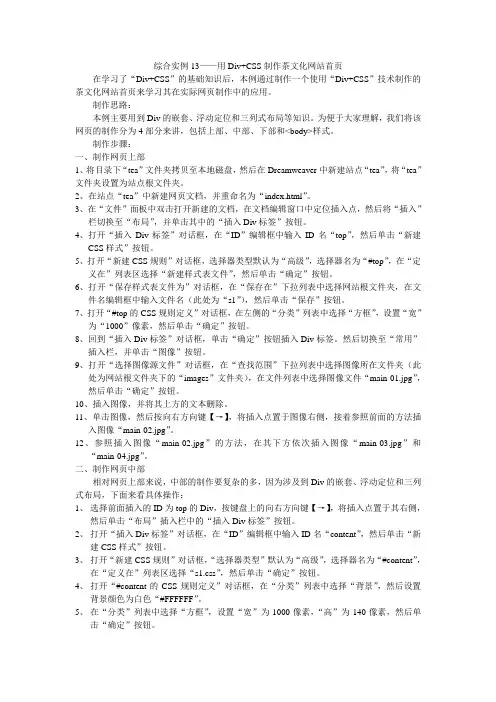
综合实例13——用Div+CSS制作茶文化网站首页在学习了“Div+CSS”的基础知识后,本例通过制作一个使用“Div+CSS”技术制作的茶文化网站首页来学习其在实际网页制作中的应用。
制作思路:本例主要用到Div的嵌套、浮动定位和三列式布局等知识。
为便于大家理解,我们将该网页的制作分为4部分来讲,包括上部、中部、下部和<body>样式。
制作步骤:一、制作网页上部1、将目录下“tea”文件夹拷贝至本地磁盘,然后在Dreamweaver中新建站点“tea”,将“tea”文件夹设置为站点根文件夹。
2、在站点“tea”中新建网页文档,并重命名为“index.html”。
3、在“文件”面板中双击打开新建的文档,在文档编辑窗口中定位插入点,然后将“插入”栏切换至“布局”,并单击其中的“插入Div标签”按钮。
4、打开“插入Div标签”对话框,在“ID”编辑框中输入ID名“top”,然后单击“新建CSS样式”按钮。
5、打开“新建CSS规则”对话框,选择器类型默认为“高级”,选择器名为“#top”,在“定义在”列表区选择“新建样式表文件”,然后单击“确定”按钮。
6、打开“保存样式表文件为”对话框,在“保存在”下拉列表中选择网站根文件夹,在文件名编辑框中输入文件名(此处为“s1”),然后单击“保存”按钮。
7、打开“#top的CSS规则定义”对话框,在左侧的“分类”列表中选择“方框”,设置“宽”为“1000”像素,然后单击“确定”按钮。
8、回到“插入Div标签”对话框,单击“确定”按钮插入Div标签。
然后切换至“常用”插入栏,并单击“图像”按钮。
9、打开“选择图像源文件”对话框,在“查找范围”下拉列表中选择图像所在文件夹(此处为网站根文件夹下的“images”文件夹),在文件列表中选择图像文件“main-01.jpg”,然后单击“确定”按钮。
10、插入图像,并将其上方的文本删除。
11、单击图像,然后按向右方向键【→】,将插入点置于图像右侧,接着参照前面的方法插入图像“main-02.jpg”。
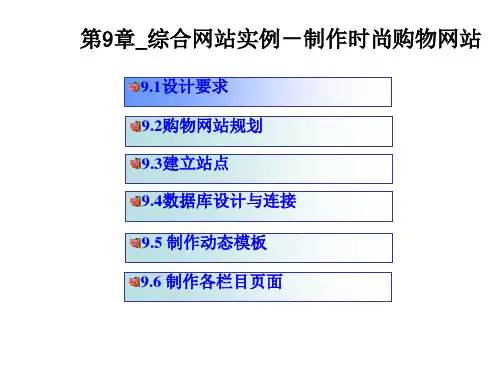

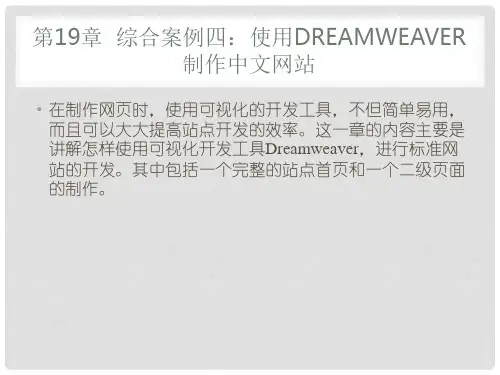



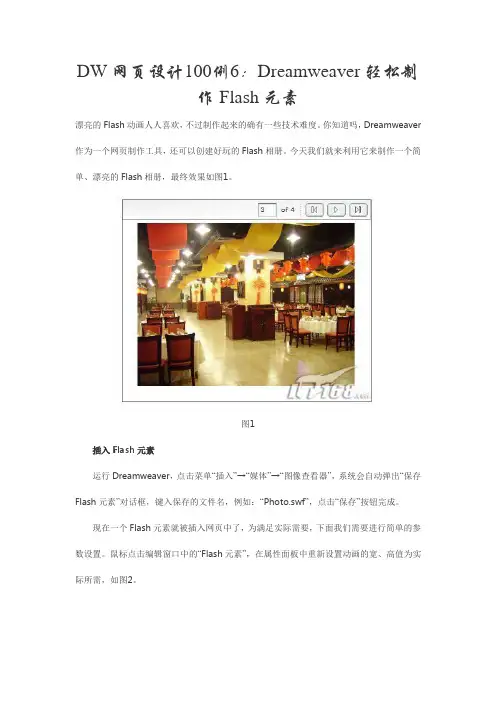
DW网页设计100例6:Dreamweaver轻松制作Flash元素漂亮的Flash动画人人喜欢,不过制作起来的确有一些技术难度。
你知道吗,Dreamweaver 作为一个网页制作工具,还可以创建好玩的Flash相册。
今天我们就来利用它来制作一个简单、漂亮的Flash相册,最终效果如图1。
图1插入Flash元素运行Dreamweaver,点击菜单“插入”→“媒体”→“图像查看器”,系统会自动弹出“保存Flash元素”对话框,键入保存的文件名,例如:“Photo.swf”,点击“保存”按钮完成。
现在一个Flash元素就被插入网页中了,为满足实际需要,下面我们需要进行简单的参数设置。
鼠标点击编辑窗口中的“Flash元素”,在属性面板中重新设置动画的宽、高值为实际所需,如图2。
图2(点击看大图)Flash元素参数设置下面我们还需要设置“Flash元素”的参数,为Flash相册指定调用的图片、设置相册外观。
点击菜单“窗口”→“标签检查器”,现在我们可以Dreamweaver右栏中看到一个“Flash 元素”面板,如图3。
图3这里可供选择的参数很多,下面我们主要讲几个基本的设置值。
imageURLs,该值用于设置调用的图片位置,我们一般将调用的图片放在同保存的“Photo.swf”文件同一文件夹为佳。
鼠标点击imageURLs项目的值,系统自动在参数右侧增加“编辑数组值”按钮,点击进入,如图4。
图4进入“编辑"imageURLs"数组对话框”,系统默认内置了三组数值,我们可以点击“+”号增加新的数值,每一组的数值同需要调用的图片文件名一一对应即可,如图5。
图5其它“Flash元素”的参数设置方法基本同上,下面我们列一下几个重要的参数:imageLinks,设置点击每张图片后访问的网址。
showControls,定义是否显示Flash相册的播放控制按钮。
slideAutoPlay,定义Flash相册是否自动播放。